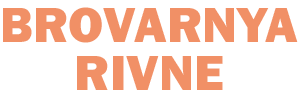Dokumenty PDF są uniwersalne - można je otwierać na dowolnym urządzeniu wyposażonym w różne systemy operacyjne. Wszędzie wyglądają identycznie i działają równie dobrze. Zazwyczaj PDF jest używany do publikowania e-książek, czasopism, w tym edukacyjnych i naukowych. Aby pracować z informacjami zawierającymi taki dokument, czasami trzeba przekonwertować plik z jednego formatu na inny. Pokazujemy kilka prostych sposobów, aby pomóc Ci zrozumieć, jak przenieść PDF do Worda.
Programy do konwersji plików PDF na Ward
Istnieje wiele programów do konwersji plików PDF na Word. Zapoznajmy się z najbardziej dostępnym - jest to Microsoft Word i darmowy UniPDF.

Otwórz jedną z najnowszych wersji programu Word. Następnie wykonaj następujące czynności:
- Wybierz sekcję "Plik" w górnym menu, następnie "Otwórz" i odważnie otwórz dokument PDF, który zamierzamy przekonwertować.
- Po pracy z tym plikiem, edycji go, możesz zapisać go zarówno w starym formacie, jak iw postaci dokumentu z dokumentem rozszerzenia, docx.
W ten sposób można przenieść plik PDF do programu Word.
Należy zauważyć, że podczas konwersji pliku PDF do programu Word mogą wystąpić pewne zniekształcenia dokumentu, podziały stron nie będą znajdować się w miejscu, w którym znajdują się w pliku doc.
Łatwo to naprawić, po prostu je usuwając.
Podobnie, możesz wykonać odwrotne tłumaczenie dokumentu programu Word do formatu PDF, zapisując go w odpowiednim rozszerzeniu. Aby to zrobić, wybierz sekcję "Plik" w menu, a następnie "Zapisz jako" i proponowaną różnorodność opcji kliknij wiersz "PDF lub XPS".
W niektórych przypadkach plik z rozszerzeniem pdf ma dużo grafiki, tabel. Program do konwersji pdf na słowo pomoże poradzić sobie z tak złożonym dokumentem. Ten UniPDF, który rozszerzył, w porównaniu z Microsoft Office, możliwości wykonywania takich operacji. Jakość plików wymienialnych jest znacznie wyższa. Ponadto istnieją dodatkowe opcje tłumaczenia plików PDF na inne formaty oprócz Worda.
Aby skorzystać z programu, musisz najpierw pobrać go z oficjalnej strony na swoim komputerze i zainstalować:
http://unipdf.com
Instalacja programu następuje automatycznie po dwukrotnym kliknięciu jego ikony.
Po rozpakowaniu i zainstalowaniu UniPDF, powinieneś uruchomić go i postępować w następujący sposób:
- Wymagany plik PDF musi zostać przeciągnięty poprzez kliknięcie lewym przyciskiem myszy i, bez jego zwalniania, wstawiony do głównego okna UniPDF.
- Następnie kliknij ikonę pliku, aby ją wybrać.
- Teraz kliknij przycisk "Konwertuj".
- Następnie musisz dokładnie określić, gdzie na komputerze chcesz zapisać przekonwertowany plik.
- Kliknij przycisk OK.
Praca narzędzia będzie wyraźnie wyświetlana w specjalnej sekcji-kolumnie o nazwie "Status". Po zakończeniu procesu pojawi się specjalny komunikat z propozycją uruchomienia przekonwertowanych dokumentów.
Usługi online do konwersji plików PDF na Word
Istnieje wiele specjalnych przydatnych usług w Internecie, które są w stanie łatwo i szybko konwertować pliki PDF do formatu Word. Jest to wygodne, ponieważ nie musisz martwić się instalacją i obsługą specjalnych programów.

Oto mała lista takich usług:
http://convertstandard.com
http://convertonlinefree.com
http://document.online-convert.com
https://smallpdf.com
http://pdf2doc.com
Ich praca jest prowadzona zgodnie z jedną zasadą. Wystarczy, że prześlesz plik z rozszerzeniem pdf online bezpośrednio do serwisu. I na koniec konwersji pobierz już przygotowany dokument Word z proponowanego linku.
Wszystkie działają w przybliżeniu jednakowo. Użytkownik przesyła swój plik PDF do dowolnej z tych usług. Zostanie on przekonwertowany bezpośrednio przez samą usługę, a następnie otrzymasz link do pobrania całkowicie ukończonego dokumentu w formacie Word.
Konwertuj z Dyskiem Google
Czy można przenieść z pliku PDF do Word przy użyciu Dysku Google? Jest to kolejny wygodny sposób konwertowania plików.

Przechowywanie w chmurze może być z łatwością używane w następujący sposób:
- Najpierw musisz przesłać plik PDF bezpośrednio na Dysk Google.
- Po zakończeniu procesu kliknij plik obrazu prawym przyciskiem myszy.
- Wybierz menu, które pojawi się po tym poleceniu, aby otworzyć dokument w nowym oknie przeglądarki, a następnie przejdź do nowego okna i zapisz je w formacie Word.
- Aby to zrobić, w menu "Plik", na liście, która się otworzy, zaznacz "Pobierz jako" i kliknij "Microsoft Word (docx)".
Po pobraniu dokumentu na komputer należy sprawdzić jego jakość.
Upewnij się, że wszystkie strony i przedmioty są bez zarzutu. W przeciwnym razie spróbuj powtórzyć procedurę lub użyj innej dostępnej metody - aby zastosować program lub usługę online.
Możliwe problemy i ich rozwiązanie
Tak się składa, że informacje w pliku PDF są obrazem, a nie tekstem. Po przetłumaczeniu dokumentu na Słowo, okazuje się, że nie jest to tekst z możliwością dalszej edycji, ale cała seria obrazów. Tego dokumentu nie można edytować.

W takim przypadku powinieneś użyć specjalnego programu, który rozpoznaje tekst ze zdjęć. Takie programy są płatne i bezpłatne. Najlepszą opcją będzie ten sam Dysk Google, ponieważ w przeciwieństwie do innych programów może on nawet konwertować zeskanowane strony na format tekstowy.
Aby to zrobić, prześlij plik obrazu lub plik PDF na Dysk Google, a następnie otwórz go za pomocą Dokumentów Google. Gdy otworzysz proces rozpoznawania rozpocznie się, a plik zostanie przekonwertowany w jednym oknie w dwóch formach - obraz, a tekst pojawi się tuż poniżej. Jest dość dostępny do kopiowania.
Ten sam tekst można również natychmiast zapisać w wymaganym formacie Word, najpierw usuwając obraz bezpośrednio w serwisie Dokumentów Google, pozostawiając tylko tekst.